[小女子開箱] Apacer M.2 PCIe Gen 3x4 SSD|原來自己DIY這麼簡單

▲這款Apacer AS2280P4U Pro M.2 SSD為PCIe Gen 3x4介面,符合NVMe 1.3規範,連續讀取速度最高3,500MB/s、連續寫入最高3,000MB/s

▲打開外包裝,可以看到M.2 SSD本體!尺寸為22mm x 80mm,因此型號上會用2280做一個標示。表面可以看到藍、黑色相間的平行四邊形設計,這是一片散熱鋁片!由於M.2 SSD一般會安裝在筆電或桌上型電腦的主機板上,散熱好壞與否會直接影響到硬碟的效能,因此透過這個散熱片能有效降溫25%。搭配散熱片的厚度約3.75mm

▲小女子第一次安裝M.2 SSD在家裡電腦主機板上,查看過主機板說明書後,發現這片STRIX H370-F Gaming主機板有兩個M.2 SSD,主要的開機碟在購買電腦時就已經安裝了,剛好有第二個M.2 SSD空間可以安裝,只要使用主機板內附的M.2 SSD螺絲就能其鎖上
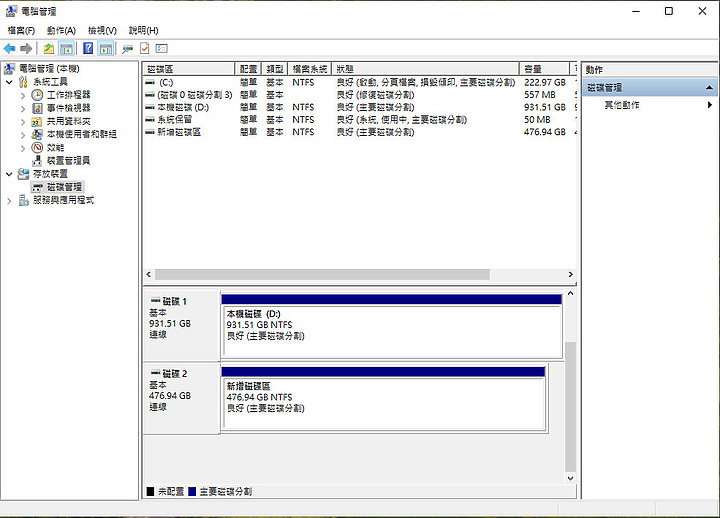
▲實際安裝完後,需要進到電腦管理硬碟的地方進行格式化,格式化完的空間為477GB左右
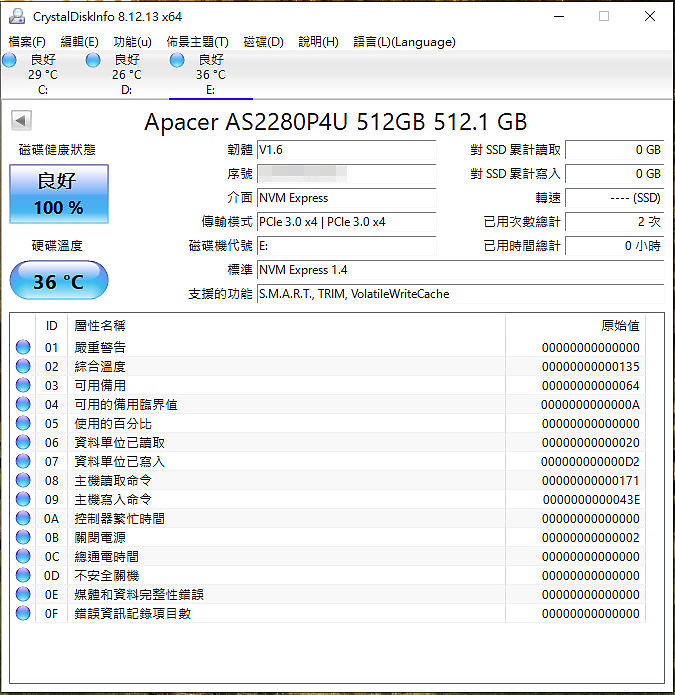
▲透過CrystalDiskInfo的程式可以檢視這個M.2 SSD的狀態、溫度以及使用次數等。Apacer AS2280P4U Pro M.2 SSD支援了S.M.A.R.T.指令集與多項的防護技術

▲Apacer AS2280P4U Pro M.2 SSD是安裝在主機板第二M.2槽,透過CrystalDiskMark的實測,循序讀取3461.22 MB/s、寫入3002.00 MB/s,測試結果與官方的數據相當接近
Apacer M.2 SSD使用心得
與傳統硬碟相比,M.2 SSD除了擁有較快的讀寫速度外,體積上面也相對小了許多,是目前許多主流主機板上的規格。如果時常會像小女子一樣會開大型檔案、編修影音軟體等需求,建議要將硬碟升級成M.2 SSD。安裝上的步驟也相當簡單,只要主機板上有對應的M.2 SSD槽即可。速度與容量可以依照喜好選擇!如果主機板已有散熱片,或有預算考量的話,也可選擇無散熱片且價格較低的AS2280P4U SSD,相信能夠提升不少效能!以上是這次小女子開箱,若有任何問題歡迎大家一起討論吧
廣告


網友評論 0 回覆本文